كيفية تحويل MOV إلى MP4 دون فقدان الجودة
لدي بعض ملفات .mov الكبيرة التي أحاول تحويلها إلى .mp4. باعتبارها ملفات .mov الأصلية ، فإنها تبدو جيدة إذا قمت بتشغيلها في QuickTime أو VLC Media Player. لكن عندما قمت بتحميلهم إلى Sony Vegas ، لم يظهروا. هل يوجد محول جيد يمكنني استخدامه؟
MOV هو تنسيق فيديو يرتبط بشكل شائع بـ QuickTime. وهو متوافق مع كل من نظامي macOS و Microsoft. في بعض الأحيان ، لا يمكن تشغيل ملفات MOV على هاتفك أو جهازك اللوحي أو الأجهزة الأخرى بسلاسة مثل MP4. لذلك نشارككم 4 طرق سريعة لتحويل MOV إلى MP4.
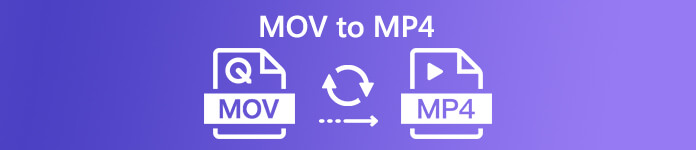
الجزء 1. أفضل طريقة لتحويل MOV إلى MP4 على Windows
FVC Free FLV to MP4 Converter هو محول فيديو فعال يدعم تغيير مقاطع فيديو MOV إلى أي تنسيق فيديو مثل MP4 و MKV و AVI و WMV مجانًا. يمكنك أيضًا تحويل مقاطع فيديو MOV إلى مقاطع فيديو HD MP4 دون فقد الجودة. يوفر محول FLV to MP4 المجاني أيضًا ميزات التحرير الأساسية مثل الضغط والدمج والسمات على Windows 10/8/7.

محول مجاني من MOV إلى MP4
122442+ التنزيلات- قم بتحويل MOV إلى MP4 أو HD MP4 بنقرة واحدة مجانًا.
- احتفظ بالفيديو الأصلي وجودة الصوت أثناء التحويل.
- دعم تقريبًا جميع تنسيقات الفيديو والصوت بجودة لا مثيل لها.
- يمكن للمستخدمين تعديل الكلمات والعنوان والمؤلف والوقت لجعل الفيديو مثاليًا.
الخطوة 1. قم بتشغيل Free FLV to MP4 Converter
انقر فوق الزر تنزيل مجاني لتنزيل Free FLV to MP4 Converter وتثبيته. ثم قم بتشغيله على جهاز الكمبيوتر الخاص بك الذي يعمل بنظام Windows. انقر إضافة ملفات) زر لاستيراد ملف MOV إلى البرنامج.

الخطوة 2. حدد تنسيق الإخراج
انقر فوق القائمة المنسدلة لتنسيق الإخراج ، انتقل إلى ملف فيديو عام علامة التبويب ، وحدد MP4 كتنسيق الإخراج.

الخطوه 3. دفعة تحويل MOV إلى MP4
اضغط على زر فتح مجلد لتعيين مجلد الوجهة لحفظ ملفات الفيديو MP4. خلاف ذلك ، سيتم حفظ ملفات الإخراج في مكتبة الفيديو الخاصة بك. ثم انقر فوق ملف تحويل زر لبدء تحويل جميع MOV إلى MP4.

الجزء 2. كيفية تصدير MP4 من MOV على نظام Mac
لتحويل MOV إلى MP4 على Mac ، يمكنك الاعتماد على محول MOV إلى MP4 - QuickTime Pro. إنه الإصدار الاحترافي من QuickTime الذي يمكنه تحويل ملفات وسائط MOV إلى تنسيقات مختلفة مثل MP4 ، بحيث يمكنك مشاهدة الفيديو أو الفيلم على جهاز iPhone أو iPod أو Apple TV. لنلقِ نظرة على كيفية استخدام QuickTime Pro لتحويل MOV إلى MP4.
الخطوة 1. افتح تطبيق QuickTime Pro على جهاز Mac الخاص بك. انقر فوق ملف> فتح ملف لتحميل ملف MOV الخاص بك في البرنامج.
الخطوة 2. ثم انقر فوق خيار التصدير في القائمة المنسدلة. حدد خيار Movie to MPEG-4 من القائمة.
الخطوه 3. انقر فوق الزر "حفظ" لبدء تحويل MOV إلى MP4. سيتم الانتهاء من التحويل بسرعة.

الجزء 3. كيفية التحويل من MOV إلى MP4 عبر الإنترنت
أسهل طريقة لتحويل MOV إلى MP4 هي استخدام محول الفيديو المجاني عبر الإنترنت. FVC محول فيديو مجاني على الإنترنت هو محول فيديو مجاني تمامًا على الإنترنت يدعم مجموعة متنوعة من تنسيقات الفيديو والصوت. يمكنه تحويل ملفات MOV إلى MP4 و FLV و WMA و AVI و MOV و TS و M2TS و MP3 وما إلى ذلك مجانًا على نظامي التشغيل Windows و Mac. علاوة على ذلك ، يمكنك تحسين إخراج MP4 عن طريق ضبط ترميز الفيديو ، الدقة ، معدل العينة ، إلخ. علاوة على ذلك ، فهو يدعم تحويل العديد من ملفات MOV إلى MP4.
الخطوة 1. أضف ملفات MOV
انقر أضف ملفات للتحويل لتنزيل المشغل وتثبيته. بعد التثبيت ، ستظهر نافذة منبثقة تمكنك من تحديد ملفات MXF التي تريد تحويلها.
الخطوة 2. تحويل MOV إلى MP4
تحديد MP4 كتنسيق الإخراج في الجزء السفلي ، وانقر فوق تحويل زر لبدء التحويل. ستظهر النافذة المنبثقة التي تتطلب منك تحديد مجلد الإخراج. بعد النقر فوق ملف اختر مجلد زر ، سيبدأ في تحويل MOV إلى MP4. انتظر بضع ثوان ، سيتم تحويل وتنزيل ملف MP4 تلقائيًا.

الجزء 4. كيفية تحويل شفرة MOV إلى MP4 باستخدام VLC
VLC Media Player ليس فقط مشغل وسائط متعددة مفتوح المصدر لأنظمة Windows و Mac و Linux و iOS و Android ، ولكنه يعمل أيضًا كمحول رائع من MOV إلى MP4 لتحويل ملفات MOV إلى MP4 و MOV و AVI والمزيد. إلى جانب ذلك ، يمكنك تحرير ملفات MOV مثل الاقتصاص والقص والتدوير وإضافة تأثيرات الصورة والمزيد.
الخطوة 1. أضف ملفات MOV
افتح VLC Media Player على جهاز الكمبيوتر الخاص بك. انقر وسائط> تحويل> حفظ ... للمضي قدما. ثم انقر فوق الزر "إضافة ..." لاستيراد ملف MOV.
الخطوة 2. حدد إخراج MP4
انقر تحويل> حفظ زر للدخول إلى نافذة التحويل. ثم انقر فوق ملف الملف الشخصي زر القائمة المنسدلة وحدد الفيديو - H.264 + MP3 (MP4) كتنسيق الإخراج.
الخطوه 3. تحويل MOV إلى MP4
انقر فوق الزر "استعراض" لاختيار مجلد وجهة ، وانقر فوق الزر "ابدأ" بداية تحويل MOV إلى MP4.

الجزء 5. أسئلة وأجوبة حول تحويل MOV إلى MP4
1. هل MP4 و MOV متماثلان؟
ليس صحيحا. تم تصميم MOV لمشغل QuickTime. يستخدم كل من MOV و MP4 معايير الضغط المفقودة. MP4 متوافق على نطاق واسع مع جميع مشغلات الوسائط أكثر من MOV.
2. هل يمكن لـ iMovie تحويل MOV إلى MP4؟
نعم. يمكنك تحويل MOV إلى MP4 في iMovie. افتح iMovie على جهاز Mac الخاص بك ، وانتقل إلى ملف> فيلم جديد. انقر فوق استيراد الوسائط لاستعراض ملف MOV وإضافته. ثم انتقل إلى ملف> مشاركة لتعديل التفضيل. انقر فوق التالي لتحويل MOV إلى MP4 في iMovie.
3. هل يستطيع Windows 10 تشغيل ملفات MOV؟
نعم. يمكن لنظام التشغيل Windows 10 تشغيل ملفات MOV إذا تم ترميزها باستخدام برنامج الترميز الصحيح. إذا لم يكن الأمر كذلك ، فأنت بحاجة إلى تثبيت مشغل وسائط مثل Windows Media Player أو VLC Media Player.
خاتمة
نقدم أساسا 4 طرق مجانية ل تحويل MOV إلى MP4 على نظامي التشغيل Windows و Mac. باستخدام محول FVC Free FLV to MP4 ، يمكنك بسهولة تحويل MOV إلى تنسيق MP4. إذا كنت لا ترغب في تثبيت برنامج الجهة الخارجية ، فيمكنك تجربة الأداة المجانية عبر الإنترنت - FVC Free Online Video Converter ، والتي تساعد في تحويل أي مقاطع فيديو بجودة عالية. إذا كان لديك أي أسئلة ، فلا تتردد في ترك تعليق.



 محول الفيديو النهائي
محول الفيديو النهائي مسجل الشاشة
مسجل الشاشة








